Ajuste del balance de blanco, Setting the white balance, English – Samsung SC-D6550-XAA User Manual
Page 119: English español
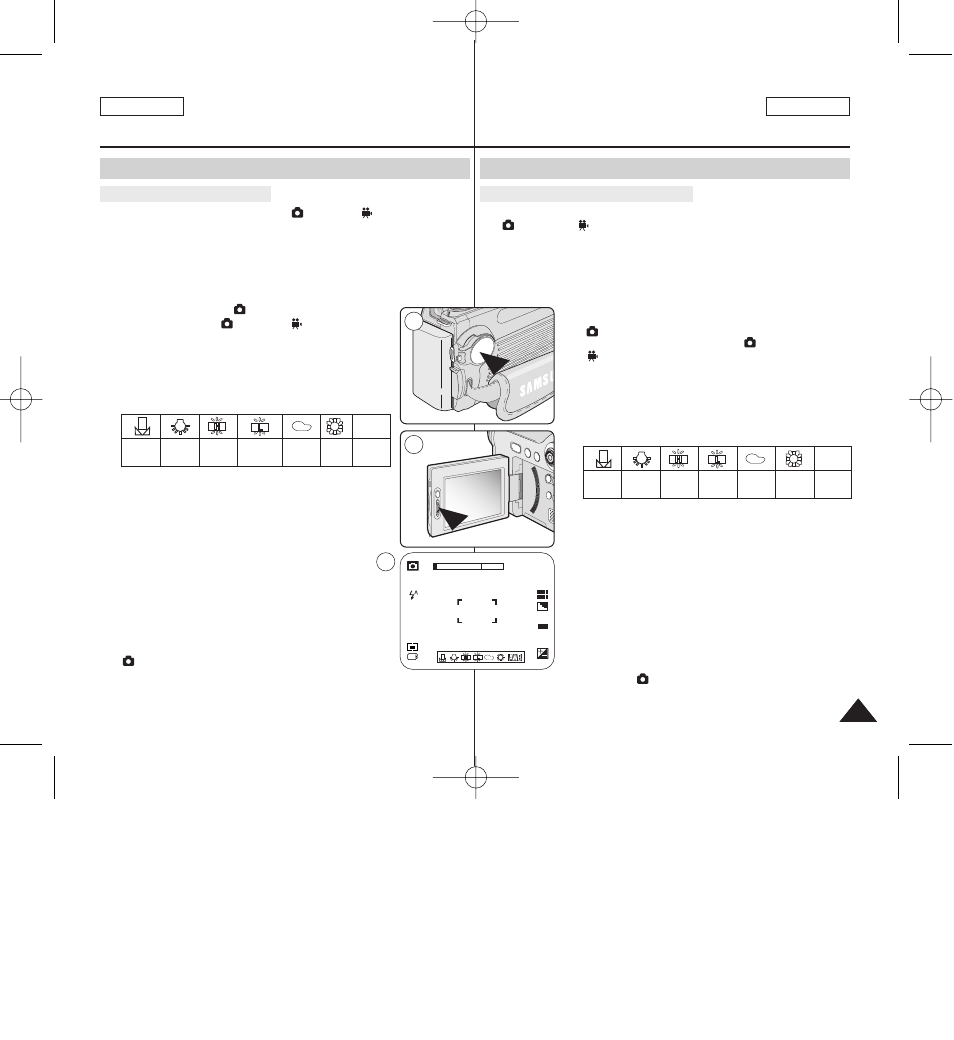
ENGLISH
ENGLISH
ESPAÑOL
Modalidad de cámara
fotográfica digital: Técnicas avanzadas
Digital Still Camera Mode :
Advanced Techniques
Ajuste del balance de blanco predefinido
✤ La función White Balance (White Bal.) está operativa en las modalidades
(Programa),
(Cine), M, S y A.
✤ Las cámaras digitales capturan una imagen utilizando un CCD (dispositivo
acoplado de carga) que recoge la información de la luz y detecta el color.
✤ El balance de colores puede variar dependiendo de las condiciones de luz:
el balance de blanco se utiliza para conservar los colores naturales en
diferentes condiciones de luz.
1. Coloque el interruptor Power en la modalidad
(CÁMARA).
2. Coloque el Dial de modalidad en
(Programa),
(Cine), M, S o A.
3. Pulse el Selector de menú rápido.
■
Aparecerá el icono AWB seleccionado.
4. Mueva el Joystick hacia arriba o hacia abajo para
seleccionar el balance de blanco (AWB).
■
Aparece la barra de control de balance de blanco con
el ajuste actual seleccionado en azul.
5. Mueva el Joystick a la izquierda o a la derecha para
seleccionar el ajuste de balance de blanco que desea.
■
Se resalta en azul la opción seleccionada.
6. Pulse de nuevo el Selector de menú rápido para aplicar
la selección y salir de la pantalla de ajustes.
■
Aparecerá el icono seleccionado.
[Notas]
■
Ajustar el balance de blanco puede producir balances de
colores diferentes.
■
La modalidad AWB (Balance de blanco automático) ayuda
a obtener colores naturales en la mayoría de los casos.
■
El ajuste de balance de blanco se memoriza en la
modalidad
(CÁMARA) actual.
■
El uso de la modalidad EASY.Q cancela el ajuste de balance de blanco.
Para recuperar el ajuste de balance de blanco, salga de la modalidad EASY.Q.
Ajuste del balance de blanco
Manual
Lámpara
brillante
Halóge
no
Fluoresce
nte
Nublado Soleado
AUTO
AWB
119
119
Setting the Preset White Balance
✤ The White Balance function works in
(Program),
(Movie), M, S and A
modes.
✤ Digital Cameras capture an image using a CCD (Charge Coupled Device)
that takes in lighting information and detects the color.
✤ The color balance may vary depending on the lighting conditions; white
balance is used to preserve natural colors under different lighting conditions.
1. Set the Power switch to (CAMERA) mode.
2. Set the Mode Dial to
(Program),
(Movie), M, S or A
3. Press the Quick menu selector.
■
The AWB icon will be displayed.
4. Move the Joystick up or down to select White Balance (AWB).
■
The White Balance control bar appears while the
current setting will be selected in Blue.
5. Move the Joystick to the left or right to select the desired
White Balance setting.
■
The selected option is highlighted in Blue.
6. Press the Quick menu selector again to apply your
selection and exit the setting screen.
■
The selected icon will be displayed.
[ Notes ]
■
Setting the White Balance may produce different color
balances.
■
AWB (Auto White Balance) mode helps to have natural
colors under most cases.
■
White Balance setting is memorized in current
(CAMERA) mode.
■
Using EASY.Q mode cancels the White Balance setting.
To recover your White Balance setting, exit the EASY.Q mode.
Setting the White Balance
3
5
2592
10
ISO
AUTO
AWB
1
Manual
Glow
Lamp
Halogen Fluorescent Cloudy
Sunny
AUTO
AWB
00875K SCD6550 US+SPA~121 5/10/05 5:48 PM Page 119
